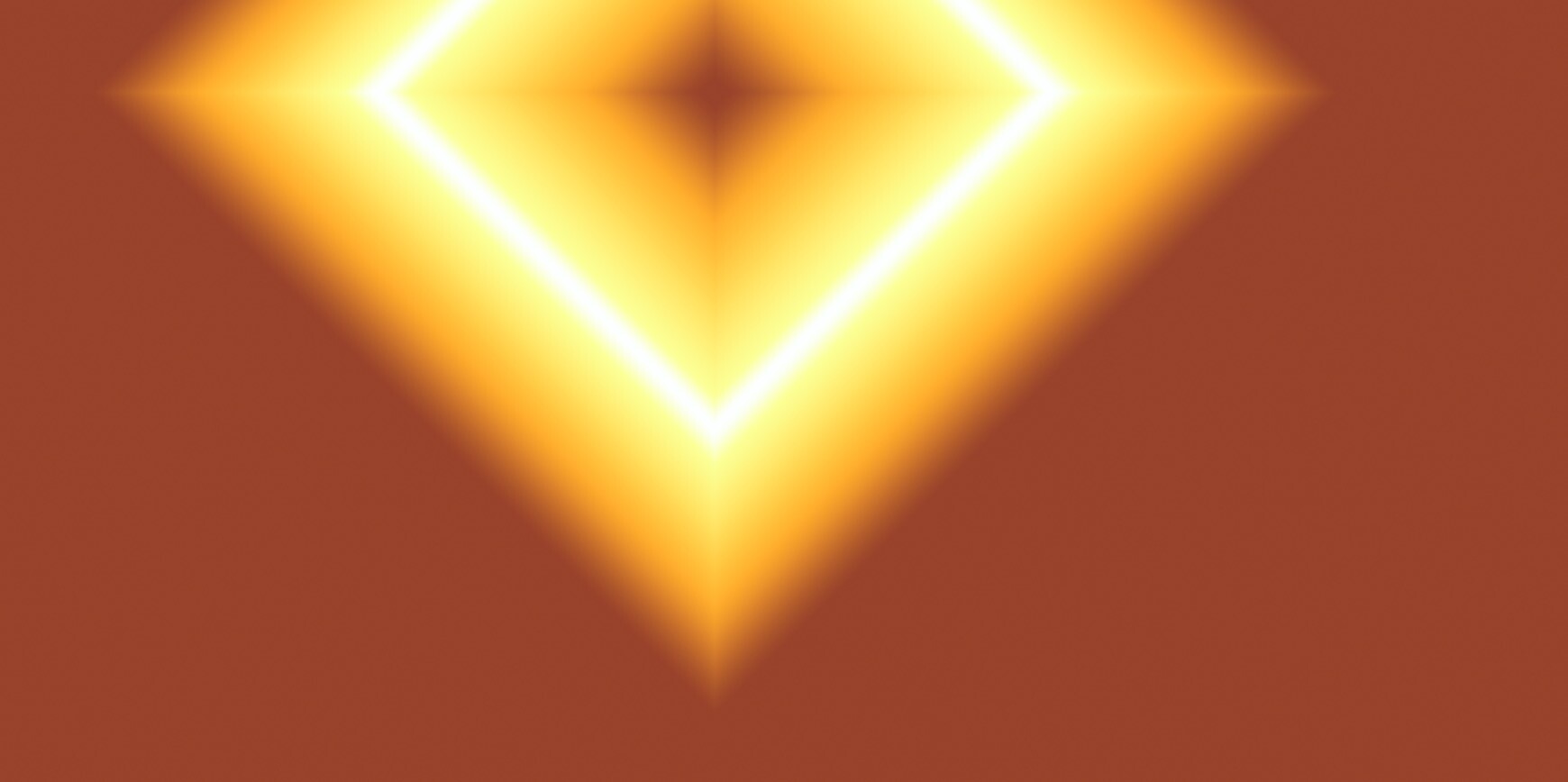ps是设计者经常使用的一款软件,学会用ps渐变能够让你的设计更加吸引人,那么Photoshop渐变工具怎么用?今天小编就给大家带来了ps渐变教程,希望对你有帮助!
首先,用ps打开你需要进行渐变调整的图片背景,如图:
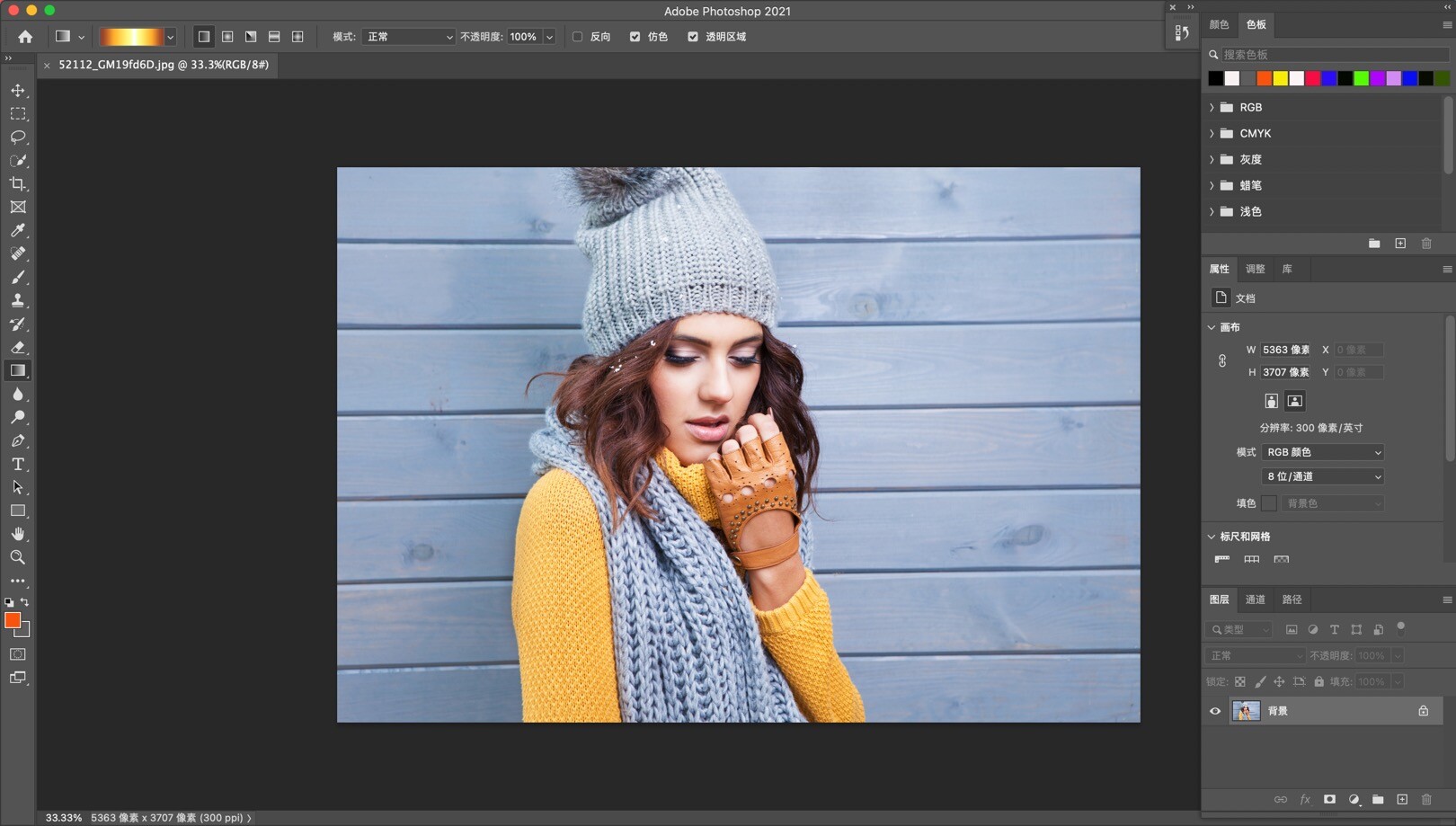
在菜单栏找到图层-复制图层,如图:
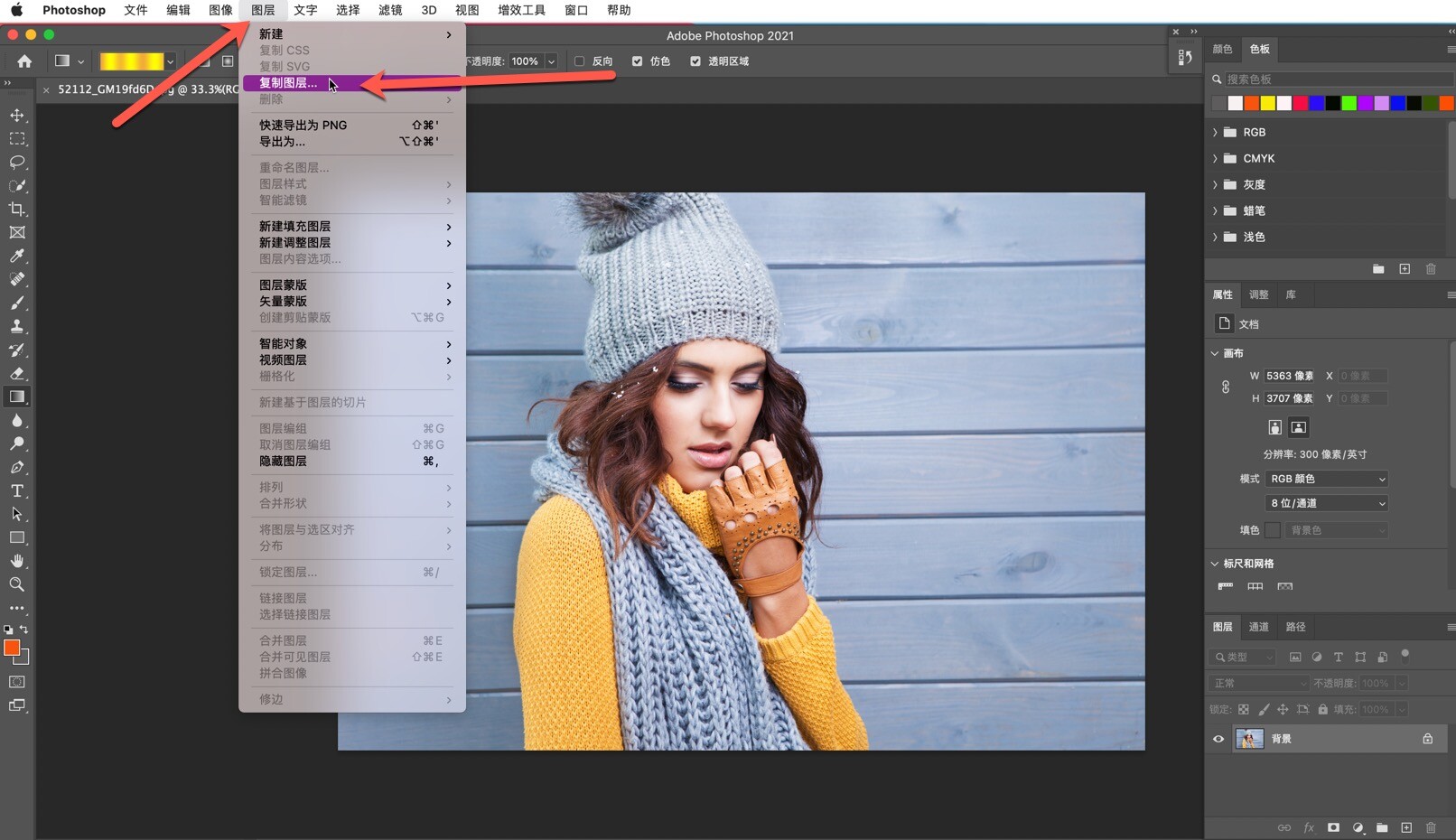
此时弹出复制图层对话框,一般情况下默认即可,如有需要想标记区分也可以自行编辑
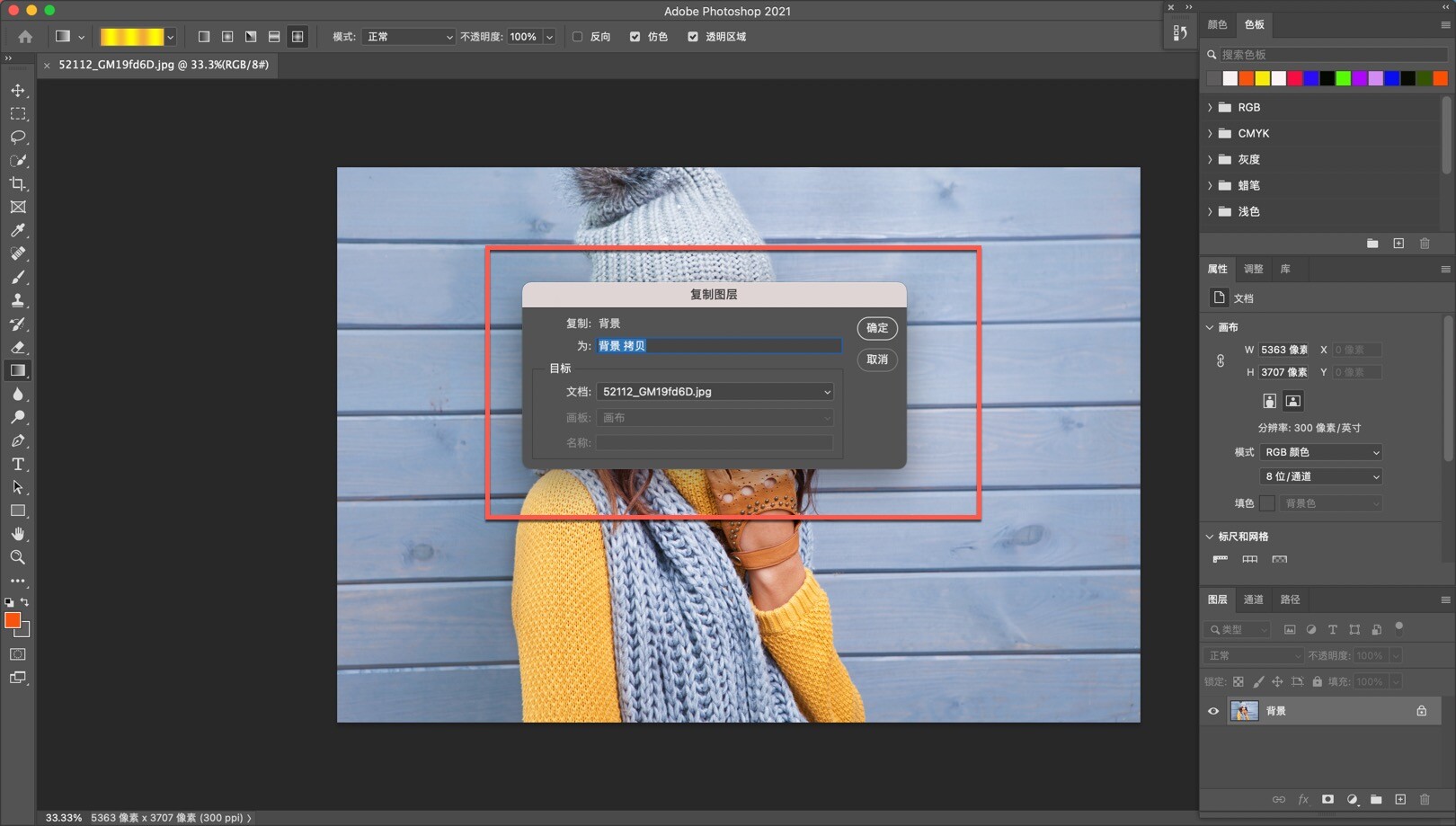
在图层面板,选中复制的图层(不要选错图层哦)
在图像-调整中找到去色功能,如图:
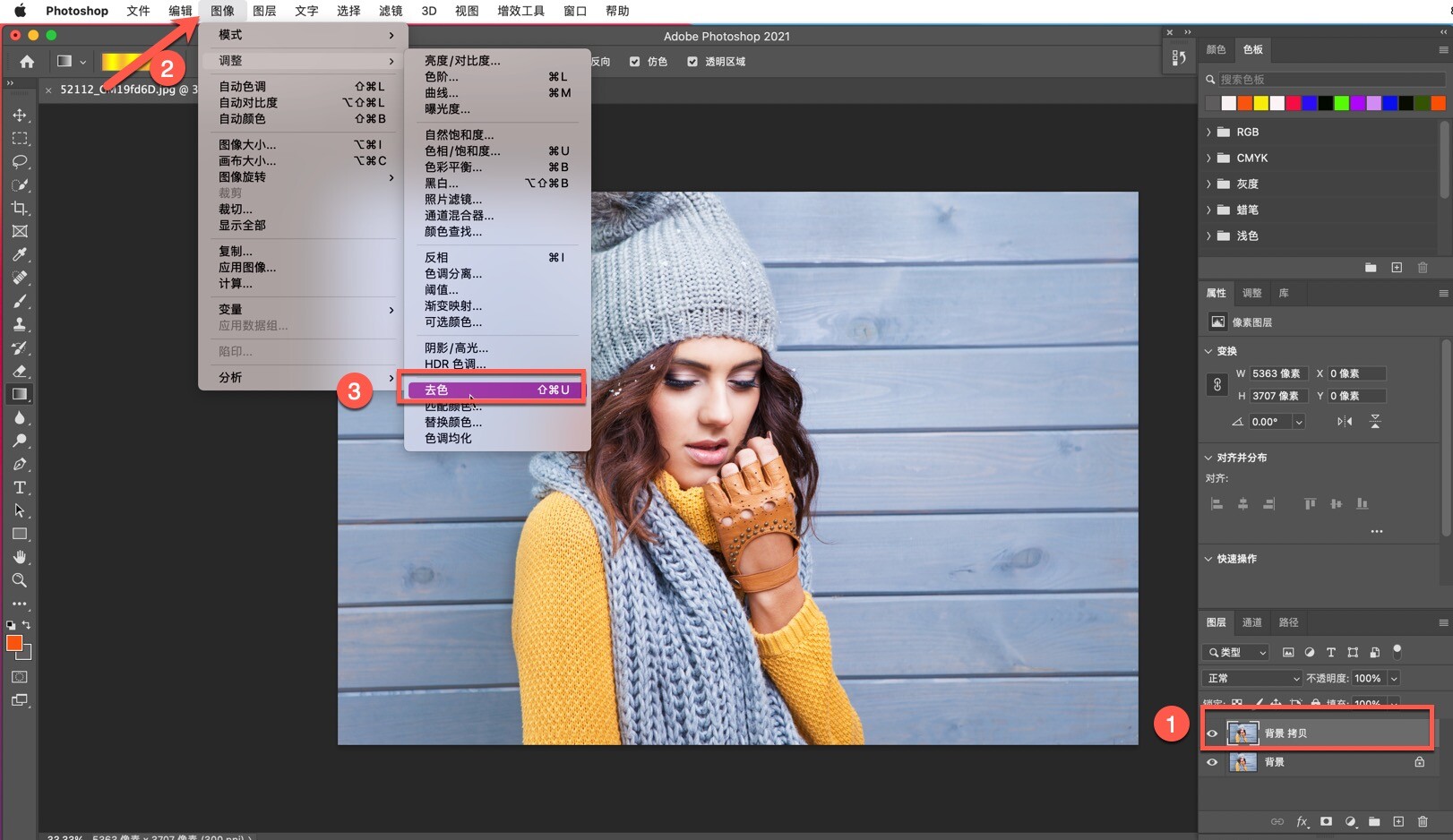
去色完成,如图所示:
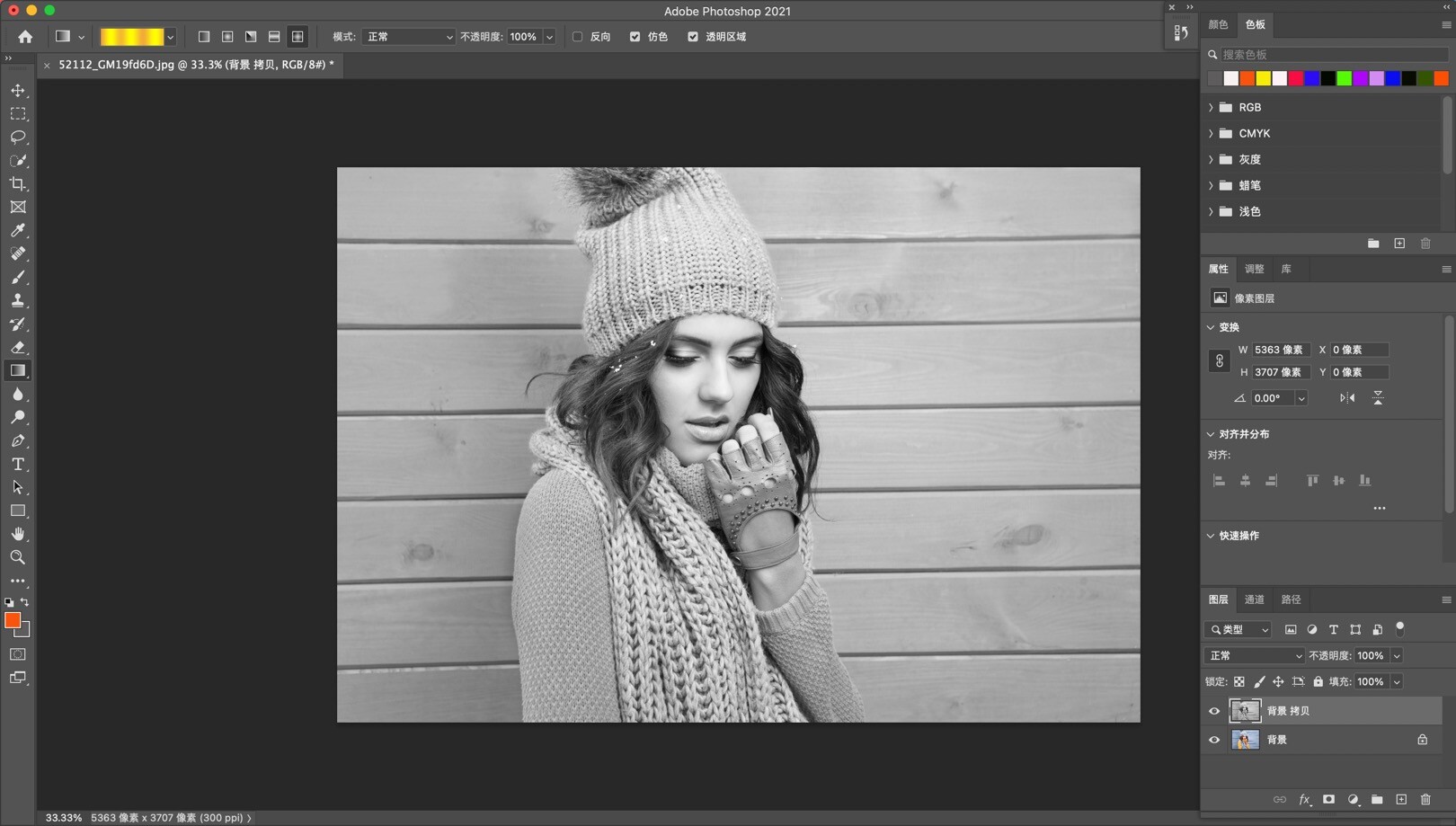
在去色完的新图层下操作,点击右下角添加蒙版按钮

点击选中蒙版后,找到左侧工具栏渐变工具,点击使用渐变工具,如图

这时候,可以在图像蒙版上按住鼠标左键不放,在准备渐变的位置拖动实现渐变,如图
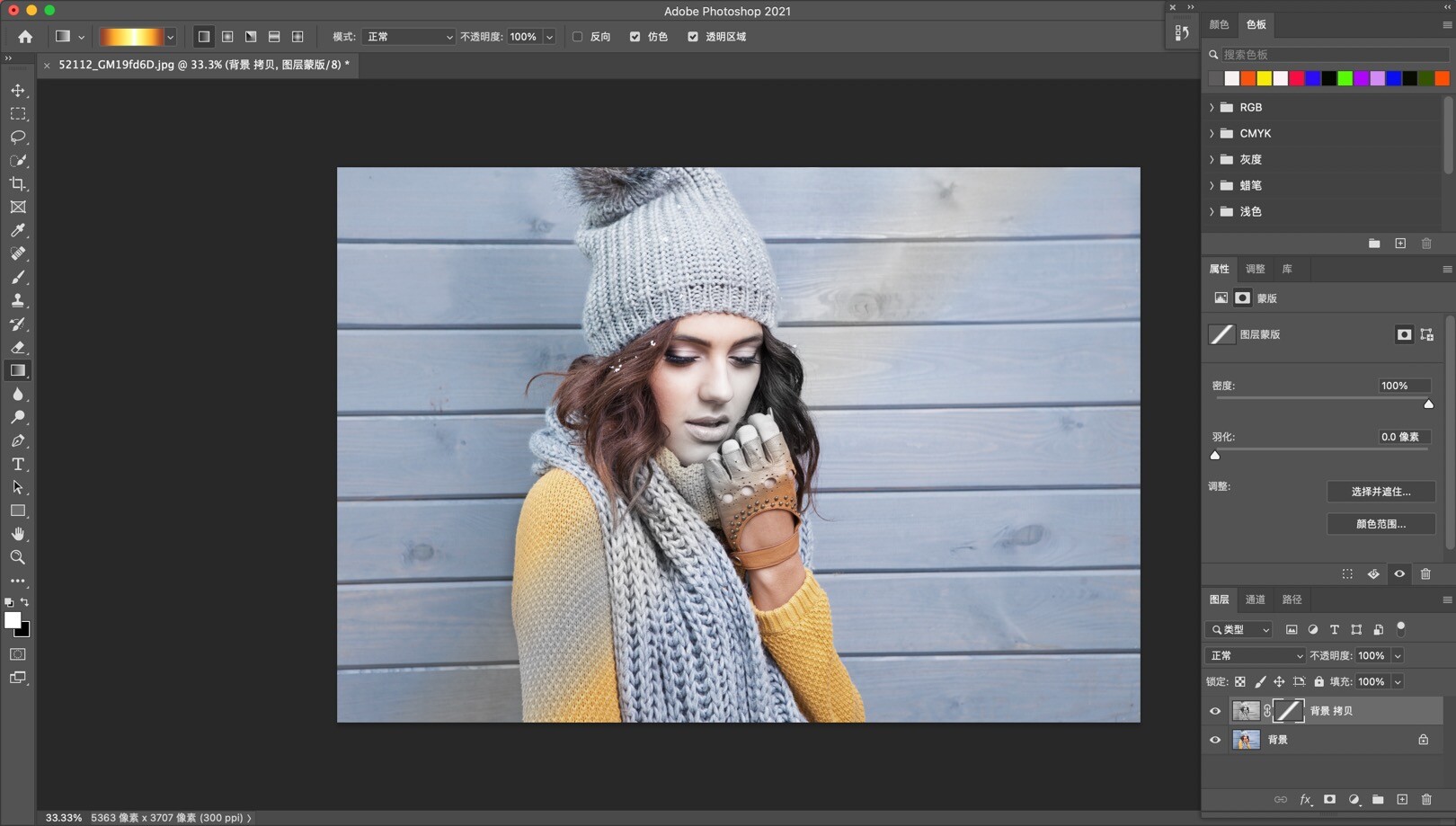
当然也可以使用渐变编辑器滑动来实现你想要的透明度,如图
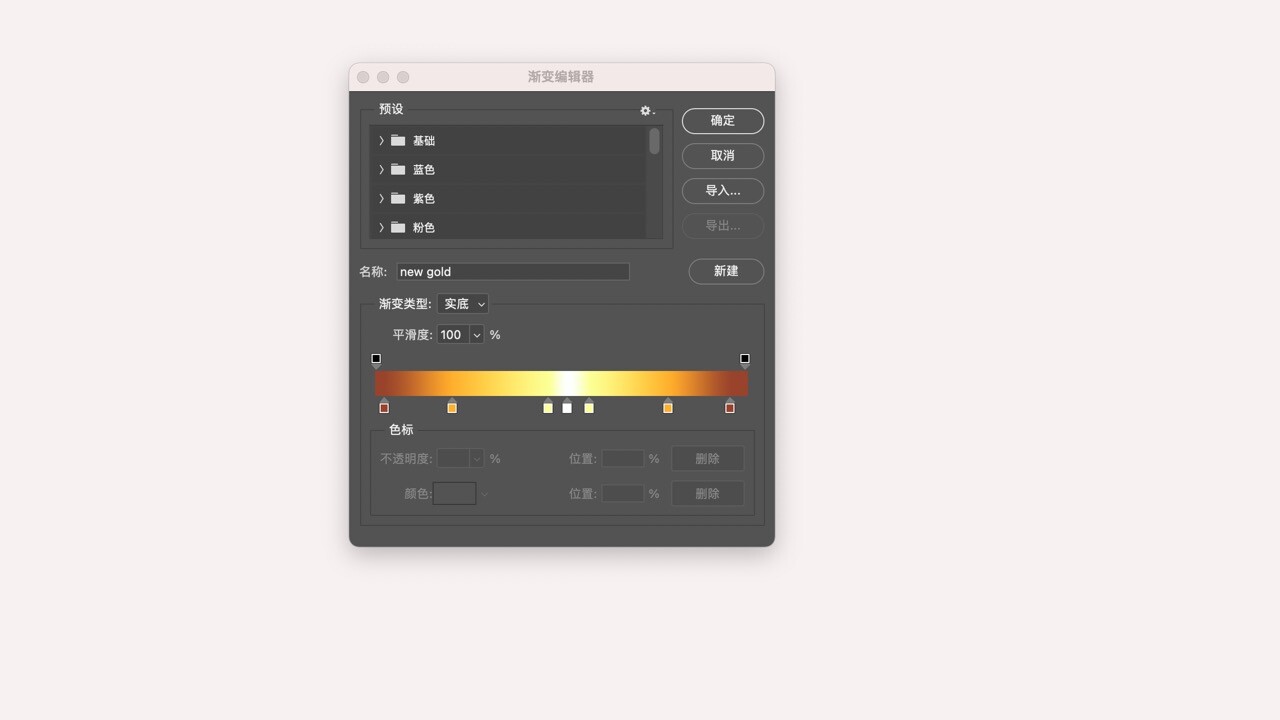
Photoshop渐变面板介绍如图:
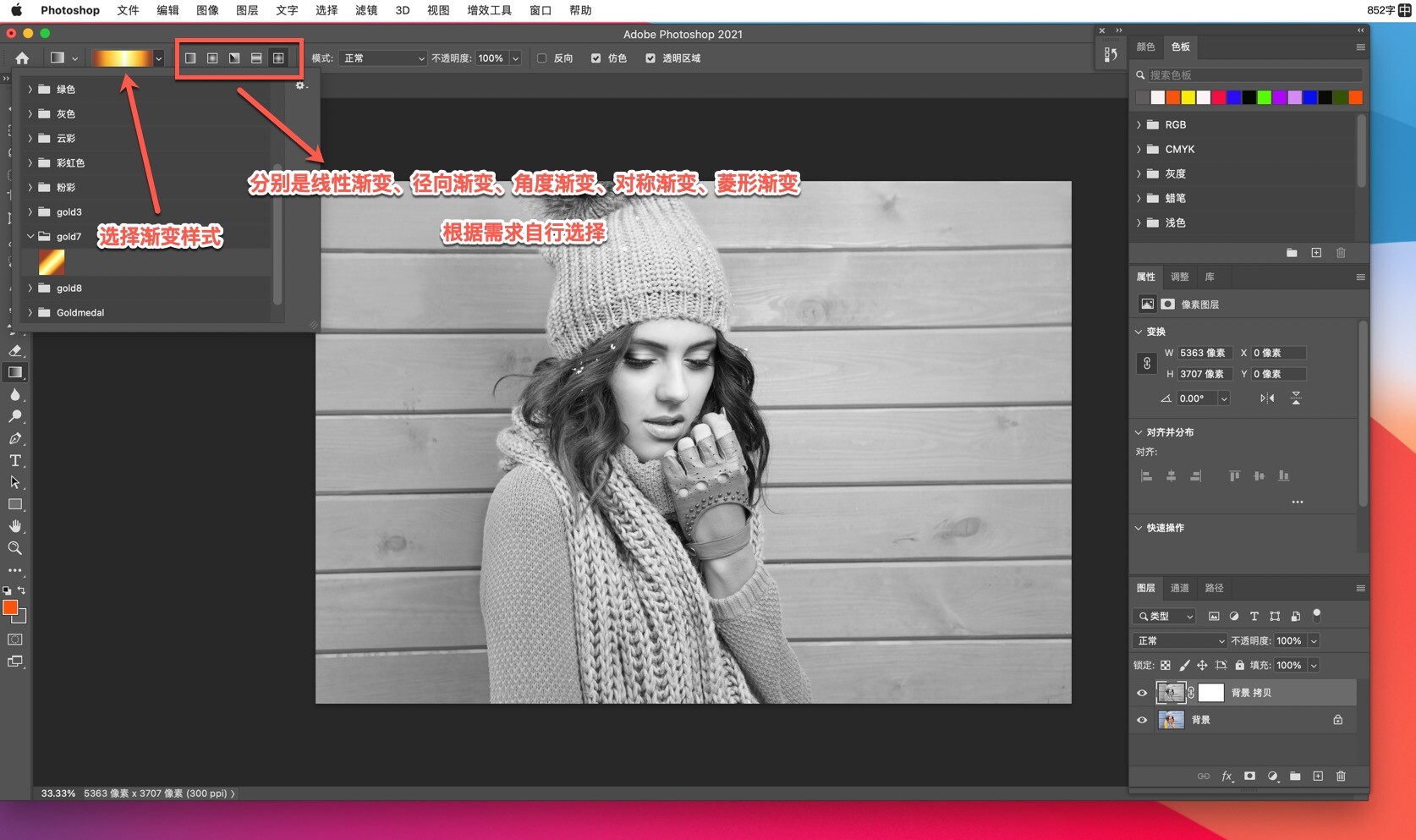
线性渐变效果如图:
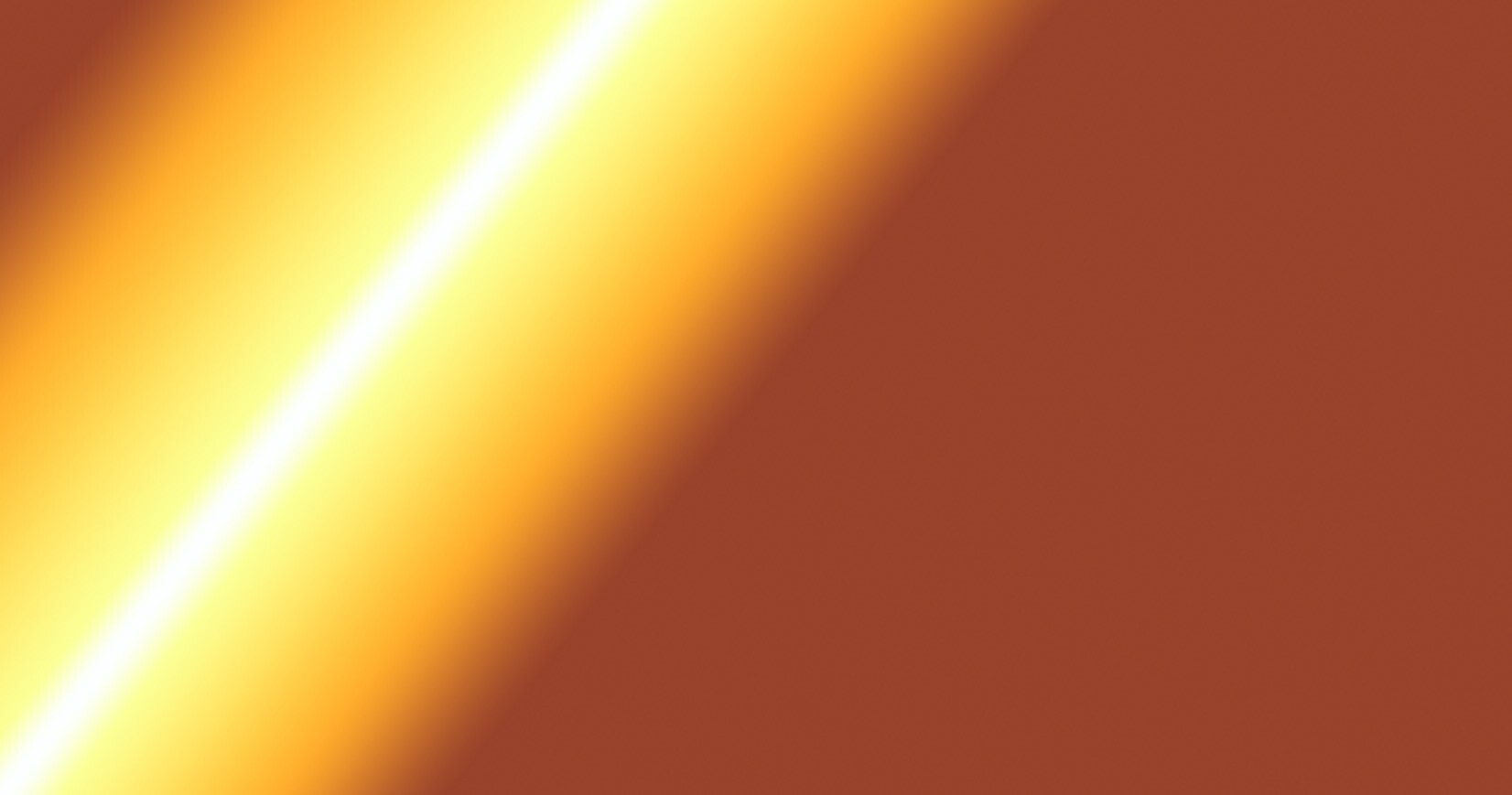
径向渐变效果如图:
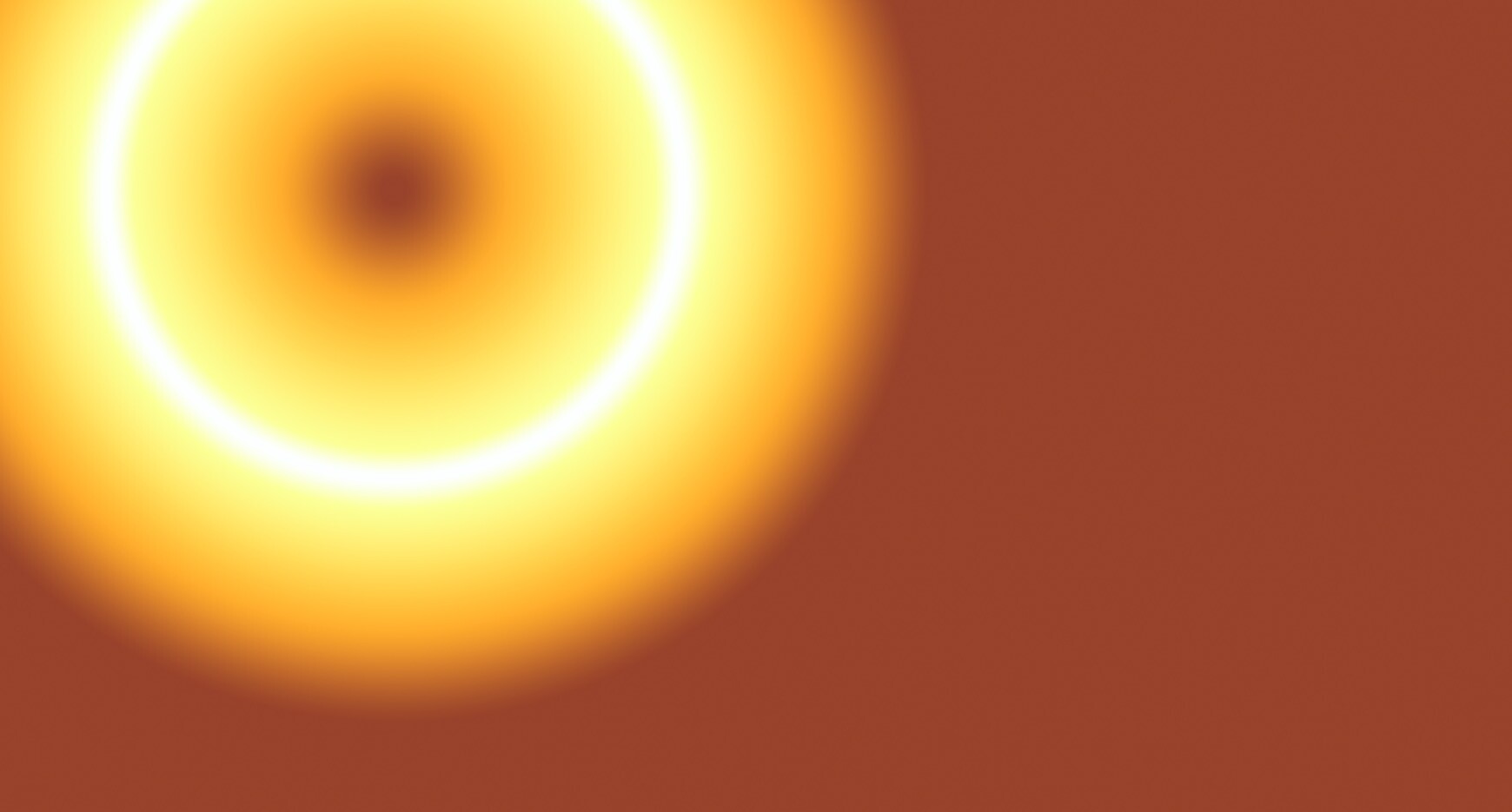
角度渐变效果如图:
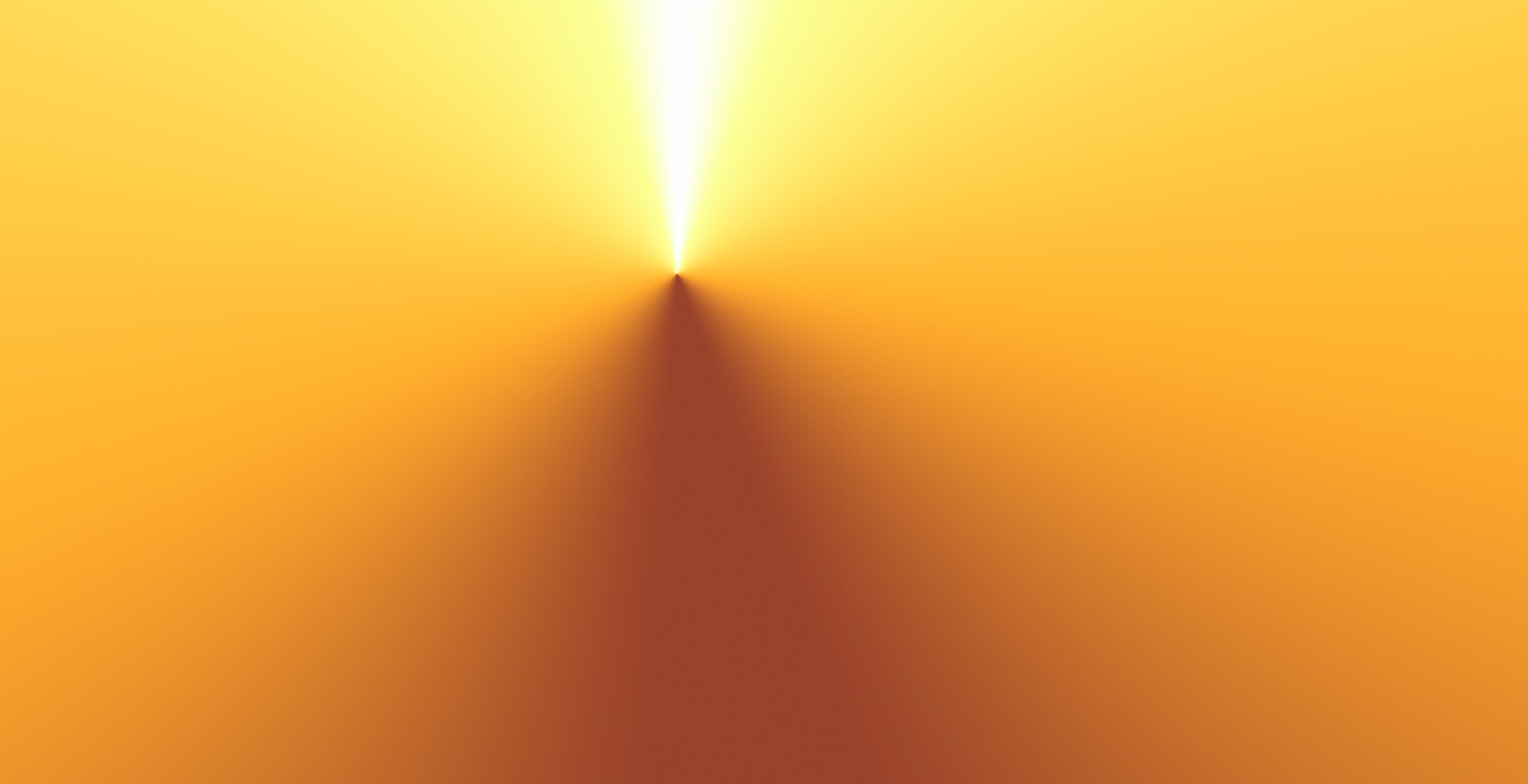
对称渐变效果如图:

菱形渐变效果如图: